Table des matières
Jusqu'à aujourd'hui, tous les systèmes d'exploitation Windows (Windows 7, Vista, XP, etc.) disposaient d'un moyen simple de fermer les applications en cours d'exécution. Il suffisait d'appuyer sur le symbole "X" dans la fenêtre ouverte, d'appuyer simultanément sur les touches "ALT+F4" ou de lancer le gestionnaire des tâches. Heureusement, toutes ces méthodes fonctionnent toujours dans Windows 8 lorsque vous êtes sur le bureau, mais de nombreux utilisateurs ne savent pas comment fermer les applications dans l'interface Metro.Environnement.
Comment fermer les APPS dans Windows 8 Metro UI.
Méthode 1 : Appuyez sur "ALT+F4".
Le moyen le plus simple est d'appuyer simultanément sur la touche " ALT+F4 " .
Méthode 2 : Utiliser votre souris
Cette méthode est confortable si vous avez un écran tactile :
1. Placez votre souris dans le bord supérieur de votre " actif ". App ", jusqu'à ce que votre souris devienne un " main ”.
2. Cliquez ensuite avec votre souris et, tout en cliquant, faites glisser la fenêtre "App" sur le bord inférieur de votre écran.

Méthode 3 : Utiliser le sélecteur d'applications
1. Placez votre souris dans le coin supérieur gauche pour masquer la fenêtre du sélecteur d'applications.

2. Faites ensuite glisser votre souris vers le bas pour afficher la barre du sélecteur d'applications.
3. Faites un clic droit sur l'application que vous voulez fermer et choisissez "Fermer" dans le menu :
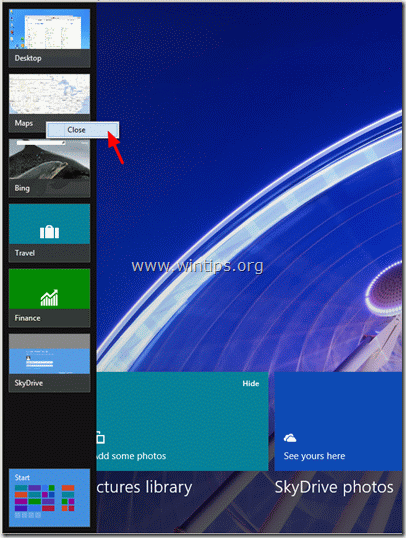
Méthode 4 : Utiliser le gestionnaire des tâches.
L'autre moyen est d'appuyer simultanément sur " ALT + CTRL + DEL "pour ouvrir le gestionnaire des tâches.
Dans le gestionnaire de tâches, dans la rubrique " Processus "Regardez l'onglet " Apps "Choisissez le groupe " App "que vous souhaitez fermer et appuyez sur " Fin de la tâche ”.
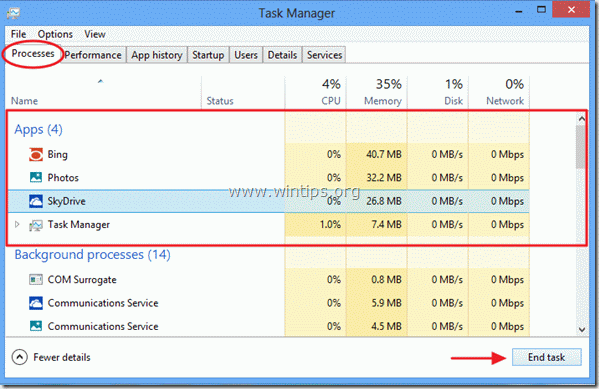

Andy Davis
Blog d'un administrateur système sur Windows





